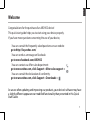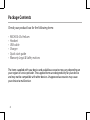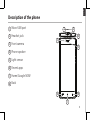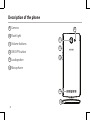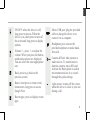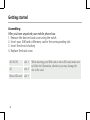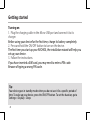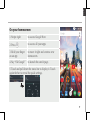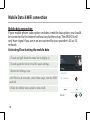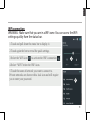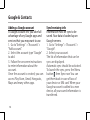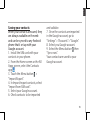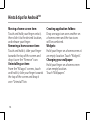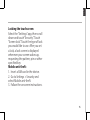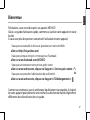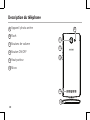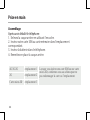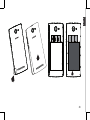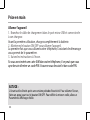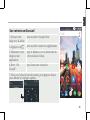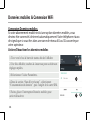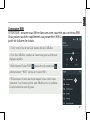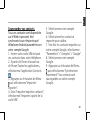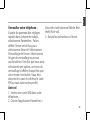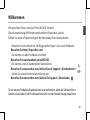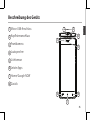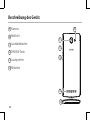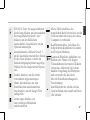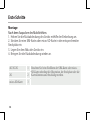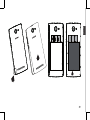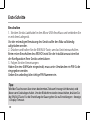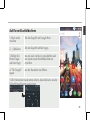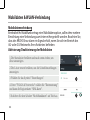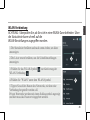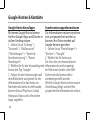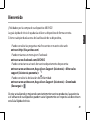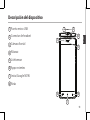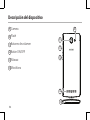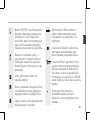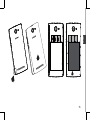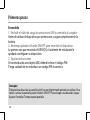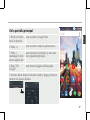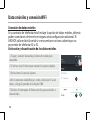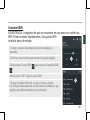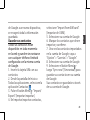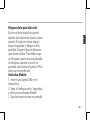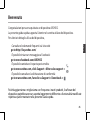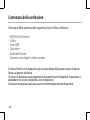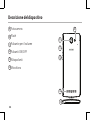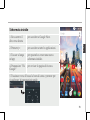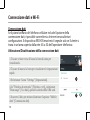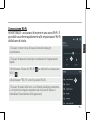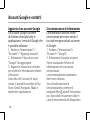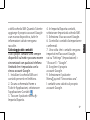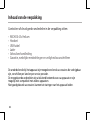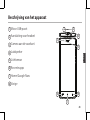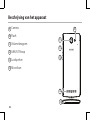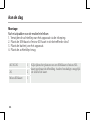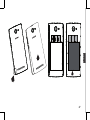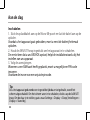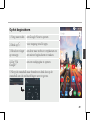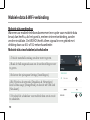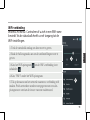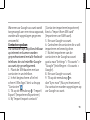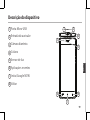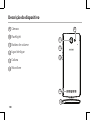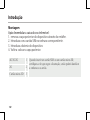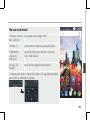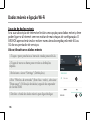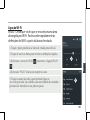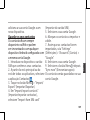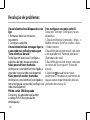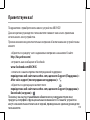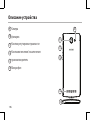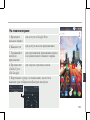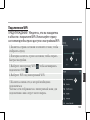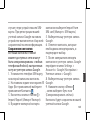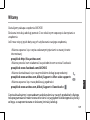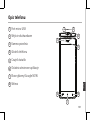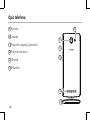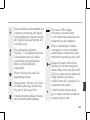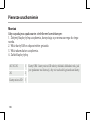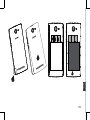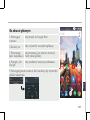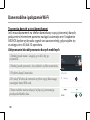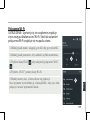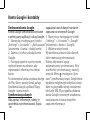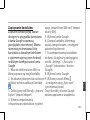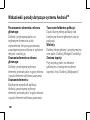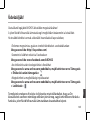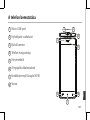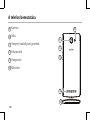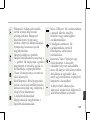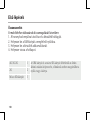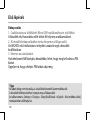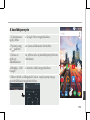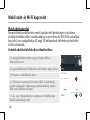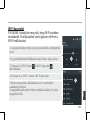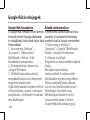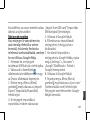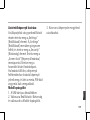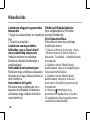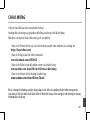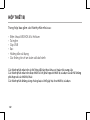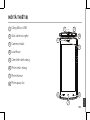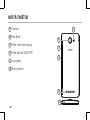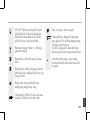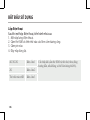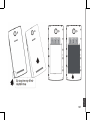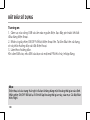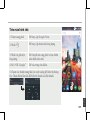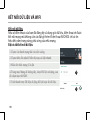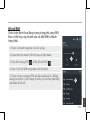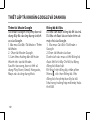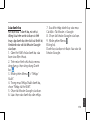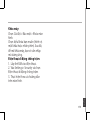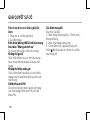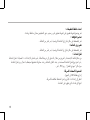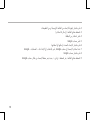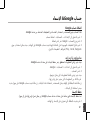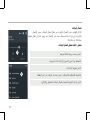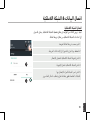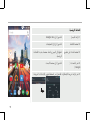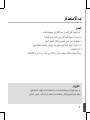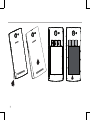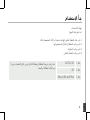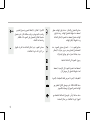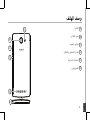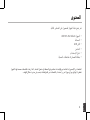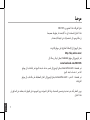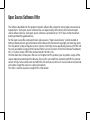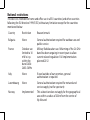Archos 45c Helium El manual del propietario
- Categoría
- Teléfonos móviles
- Tipo
- El manual del propietario
La página se está cargando...
La página se está cargando...
La página se está cargando...
La página se está cargando...
La página se está cargando...
La página se está cargando...
La página se está cargando...
La página se está cargando...
La página se está cargando...
La página se está cargando...
La página se está cargando...
La página se está cargando...
La página se está cargando...
La página se está cargando...
La página se está cargando...
La página se está cargando...
La página se está cargando...
La página se está cargando...
La página se está cargando...
La página se está cargando...
La página se está cargando...
La página se está cargando...
La página se está cargando...
La página se está cargando...
La página se está cargando...
La página se está cargando...
La página se está cargando...
La página se está cargando...
La página se está cargando...
La página se está cargando...
La página se está cargando...
La página se está cargando...
La página se está cargando...
La página se está cargando...
La página se está cargando...
La página se está cargando...
La página se está cargando...
La página se está cargando...
La página se está cargando...
La página se está cargando...
La página se está cargando...
La página se está cargando...
La página se está cargando...
La página se está cargando...
La página se está cargando...
La página se está cargando...
La página se está cargando...
La página se está cargando...

49
Español
¡Felicidades por la compra de su dispositivo ARCHOS!
La guía rápida de inicio le ayudará a utilizar su dispositivo de forma correcta.
Si tiene cualquier duda acerca de la utilización de su dispositivo,
• Puede consultar las preguntas más frecuentes en nuestro sitio web:
entre en http://faq.archos.com/
• Puede enviarnos un mensaje en Facebook:
entre en www.facebook.com/ARCHOS
• Puede contactarnos a través de nuestro departamento de posventa:
entre en www.archos.com, haga clic en Support (Asistencia) > After-sales
support (Asistencia posventa) >
• Puede consultar la declaración de conformidad:
entre en www.archos.com, haga clic en Support (Asistencia) > Downloads
(Descargas) >
Al estar actualizando y mejorando constantemente nuestros productos, la apariencia
o el software de su dispositivo pueden variar ligeramente con respecto a lo descrito en
esta Guía Rápida de Inicio.
Bienvenido

50
Compruebe que la caja del producto incluya los elementos siguientes:
- ARCHOS 45c Helium
- Headset
- USB cable
- Cargador
- Guía de usuario
- Avisos de garantía, legales y de seguridad
Los elementos suministrados con su dispositivo y los accesorios disponibles pueden
variar según la zona geográfica o proveedor de servicio utilizado. Los elementos
suministrados han sido desarrollados en exclusiva para este dispositivo y pueden no ser
compatibles con otros dispositivos. La utilización de accesorios no homologados podría
ocasionar un funcionamiento defectuoso del producto.
Contenido de la caja

51
3
5
4
1 2
86
7
EspañolEspañol
Descripción del dispositivo
Puerto micro USB
Conector de headset
Cámara frontal
Altavoz
Lichtsensor
Apps recientes
Inicio/Google NOW
Atrás
1
2
3
4
5
6
7
8

52
13
9
10
14
11
12
Descripción del dispositivo
10
9
11
Camera
Flash
Botones de volumen
Botón ON/OFF
Altavoz
Micrófono
12
13
14

53
EspañolEspañol
Botón ON/OFF: con el dispositivo
apagado: mantenga pulsado para
encenderlo. Con el dispositivo
encendido: pulse brevemente para
desactivar la pantalla, mantenga
pulsado para mostrar las opciones.
Botones de volumen: pulse +/-
para ajustar el volumen. Pulse el
botón para mostrar las opciones
de noticación. Seleccione la más
apropiada.
Atrás: pulse para volver a la
pantalla anterior.
Inicio: pulsación corta para volver
a la pantalla principal, pulsación
larga para entrar en Google Now.
Apps recientes: pulse para mostrar
las aplicaciones recientes.
Puerto micro USB: enchufe el
cable suministrado para cargar
el dispositivo o conectarlo a un
ordenador.
Conector de headset: conecte los
auriculares suministrados para
hacer llamadas con manos libres.
Camera & Flash: para hacer fotos
o vídeos. Inserte una tarjeta micro
SD para aumentar la duración de
los vídeos. Active la opción ash
en entornos con poca luz o utilícela
como linterna a través de los ajustes
rápidos.
El sensor de luz desactiva
la pantalla cuando acerca el
dispositivo a la oreja durante una
llamada.

EspañolEspañol
54
Montaje
Una vez el teléfono móvil fuera de su caja:
1. Retire la cubierta posterior del dispositivo utilizando la muesca.
2. Inserte su tarjeta SIM o micro SD en la ranura correspondiente.
3. Inserte la batería del dispositivo.
4. Vuelva a colocar la cubierta posterior.
Primeros pasos
4G/3G/2G 1 Al insertar una tarjeta SIM o una tarjeta micro SD,
asegúrese de hacerlo conforme a la ilustración, de lo
contrario podría dañar la ranura o la tarjeta.
2G 2
Tarjeta micro SD 3

Español
Español
55
EspañolEspañol

56
Consejos:
El dispositivo desactiva la pantalla táctil tras un determinado periodo sin utilizar. Para
volver a activar la pantalla, pulse el botón ON/OFF.Para escoger una duración, vaya a
Ajustes>Pantalla>Tiempo espera pantalla.
Encendido
1. Enchufe el cable de carga al puerto micro USB y conéctelo al cargador.
Antes de utilizar el dispositivo por primera vez, cargue completamente la
batería.
2. Mantenga pulsado el botón ON/OFF para encender el dispositivo.
La primera vez que encienda el ARCHOS, el asistente de instalación le
ayudará a congurar su dispositivo.
3. Siga las instrucciones.
Si ha introducido una tarjeta SIM, deberá teclear el código PIN.
Tenga cuidado de no introducir un código PIN incorrecto.
Primeros pasos

57
5
4
1
2
3
Español
En la pantalla principal
1. Deslice el dedo
hacia la derecha.
para acceder a Google Now
2. Pulse
para acceder a todas las aplicaciones
3. Pulse y
mantenga el dedo
en una aplicación
para moverla a la derecha y crear una
nueva pantalla principal.
4. Diga "Ok
Google"
para lanzar la página de búsqueda.
5. Arrastre hacia abajo la barra de estado y luego pulse para
mostrar los ajustes rápidos.

58
5
4
3
58
Datos móviles y conexión WiFi
1. Toque y arrastre hacia abajo la barra de estado para
mostrarla.
2. Vuelva a tocar la barra para mostrar los ajustes rápidos.
3. Seleccione el icono de Ajustes.
4. En Conexiones inalámbricas y redes, seleccione Uso de
datos, y luego la pestaña de la tarjeta SIM.
5. Deslice el interruptor de Datos móviles para activarlo o
desactivarlo.
Conexión de datos móviles
Si su contrato de telefonía móvil incluye la opción de datos móviles, debería
poder conectarse a Internet sin ninguna otra conguración adicional. El
ARCHOS sólo recibirá la señal si se encuentra en un área cubierta por su
proveedor de telefonía 4G o 3G.
Activación y desactivación de los datos móviles

59
3
5
Español
Conexión WiFi
ADVERTENCIA: Asegúrese de que se encuentra en una zona con cobertura
WiFi. Puede acceder rápidamente a los ajustes WiFi
desde la barra de estado.
1. Toque y arrastre hacia abajo la barra de estado para
mostrarla.
2. Vuelva a tocar la barra para mostrar los ajustes rápidos.
3. Seleccione el icono WiFi
para activar la conexión WiFi
.
4. Seleccione “WiFi” bajo el icono WiFi.
5. Toque el nombre de la red a la que se desee conectar.
Las redes privadas aparecen con un icono de candado, lo que
signica que deberá introducir una contraseña.

60
Cuenta de Google & Contactos
Añadir una cuenta de Google
La cuenta de Google le permite
aprovechar al máximo cualquier
aplicación o servicio de Google que
desee utilizar.
1. Vaya a “Settings” [Ajustes] >
“Accounts” [Cuentas] > “Add
account” [Añadir cuenta].
2. En tipo de cuenta, seleccione
“Google”.
3. Siga las instrucciones en pantalla
para introducir los datos de la
cuenta.
Una vez creada su cuenta, podrá
acceder a Play Store, Gmail,
Hangouts, Maps y muchas otras
aplicaciones.
Información sobre sincronización
Para poder ser guardada,
la información debe estar
sincronizada. Sus datos se guardan
en servidores de Google.
1. Vaya a "Settings" [Ajustes] >
"Accounts" [Cuentas] > "Google".
2. Seleccione su cuenta.
Aparecerá la lista de información
que puede sincronizarse.
La sincronización automática debe
estar activada.
Para lanzar la sincronización,
pulse el botón Menú
, y luego
Sincronizar ahora. De esta forma,
podrá recuperar sus datos en caso
de pérdida del dispositivo o de la
tarjeta SIM. Al añadir su cuenta

61
Español
de Google a un nuevo dispositivo,
se recogerá toda la información
guardada.
Guardar sus contactos
Todos sus contactos están
disponibles en todo momento
en la web y pueden sincronizarse
con cualquier teléfono Android
congurado con la misma cuenta
de Google.
1. Inserte la tarjeta SIM con sus
contactos.
2. Desde la pantalla de Inicio o
Todas las aplicaciones, seleccione la
aplicación Contactos .
3. Pulse el botón Menú > "Import/
Export" [Importar/exportar].
4. En Importar/exportar contactos,
seleccione "Import from SIM card"
[Importar de USIM].
5. Seleccione su cuenta de Google.
6. Marque los contactos que desee
importar y conrme.
7. Una vez los contactos importados
en la cuenta de Google, vaya a
“Ajustes” > “Cuentas” > “Google”.
8. Seleccione su cuenta de Google.
9. Seleccione el botón Menú y
luego “Sync now” [Sincronizar] para
guardar sus contactos en su cuenta
de Google.
Sus contactos se guardarán a través
de su cuenta de Google.

62
Para familiarizarse con Android
TM
Desplazamiento de un elemento
de la pantalla de inicio:
Mantenga el dedo sobre él hasta
que aparezcan líneas de cuadrícula
de posición; a continuación,
deslícelo hasta la ubicación deseada
y suelte el dedo.
Eliminación de un elemento de la
pantalla de inicio:
Mantenga el dedo sobre él, deslice
el dedo hacia la parte superior de la
pantalla y déjelo caer sobre el icono
Eliminar.
Desinstalación de un elemento:
En las pantallas Todas las
aplicaciones, mantenga el dedo
sobre él, deslice el dedo hacia
la parte superior de la pantalla
y déjelo caer sobre la papelera
Desinstalar.
Creación de carpetas de
aplicaciones:
Deje caer un icono de aplicación
sobre otro en una pantalla de inicio
y los dos iconos se combinarán.
Widgets:
Mantenga el dedo pulsado en
una ubicación libre de una de
las pantallas principales. Toque
“Widgets”.
Cambiar el fondo:
Mantenga el dedo pulsado en
una ubicación libre de una de
las pantallas principales. Pulse
“Fondos”.

63
Español
Bloqueo de la pantalla táctil:
En el escritorio digital de ajustes
rápidos de la barra de estado, toque
ajustes. Desplácese hacia abajo y
toque Seguridad > Bloqueo de la
pantalla. Toque el tipo de bloqueo
que desee utilizar. Tras denir aquí
un bloqueo, aparecerá una pantalla
de bloqueo cuando se active la
pantalla, solicitando el patrón, PIN u
otra clave especicada.
Antirrobo Mobile:
1. Inserte una tarjeta SIM en el
dispositivo.
2. Vaya a Conguración> Seguridad
y seleccione antirrobo Mobile.
3. Siga las instrucciones en pantalla.

64
Mi teléfono está bloqueado o no lo
puedo encender
1. Retire la batería y vuelva a
colocarlo en su lugar.
2. Cargue el dispositivo.
Mi teléfono no puede conectarse
a la red o aparece un mensaje de
“Sin servicio”
Pruebe a conectarse desde otro
lugar. Compruebe la cobertura de
red de su operador.
No consigo hacer llamadas
Asegúrese de que el teléfono esté
conectado a una red y de que la red
no esté sobrecargada o indisponible.
No consigo recibir llamadas
Compruebe que su teléfono esté
encendido y conectado a una
red (verifique que la red no esté
sobrecargada o indisponible).
El PIN de mi tarjeta SIM está
bloqueado
Póngase en contacto con su
operador de telefonía para obtener
el código PUK (Clave de Desbloqueo
Personal).
Para configurar una nueva red 4G:
En su dispositivo, pulse Ajustes.
1. Seleccione Conexiones
inalámbricas y redes > Más... > Redes
móviles.
2. En la conguración de red
móvil, seleccione su operador en
Operadores de red.
3. En la conguración de red móvil,
seleccione Nombres de punto de
acceso.
4. Seleccione para añadir
nuevos parámetros e introducir los
parámetros de conexión exactos
proporcionados por su proveedor
4G.
Resolución de problemas
La página se está cargando...
La página se está cargando...
La página se está cargando...
La página se está cargando...
La página se está cargando...
La página se está cargando...
La página se está cargando...
La página se está cargando...
La página se está cargando...
La página se está cargando...
La página se está cargando...
La página se está cargando...
La página se está cargando...
La página se está cargando...
La página se está cargando...
La página se está cargando...
La página se está cargando...
La página se está cargando...
La página se está cargando...
La página se está cargando...
La página se está cargando...
La página se está cargando...
La página se está cargando...
La página se está cargando...
La página se está cargando...
La página se está cargando...
La página se está cargando...
La página se está cargando...
La página se está cargando...
La página se está cargando...
La página se está cargando...
La página se está cargando...
La página se está cargando...
La página se está cargando...
La página se está cargando...
La página se está cargando...
La página se está cargando...
La página se está cargando...
La página se está cargando...
La página se está cargando...
La página se está cargando...
La página se está cargando...
La página se está cargando...
La página se está cargando...
La página se está cargando...
La página se está cargando...
La página se está cargando...
La página se está cargando...
La página se está cargando...
La página se está cargando...
La página se está cargando...
La página se está cargando...
La página se está cargando...
La página se está cargando...
La página se está cargando...
La página se está cargando...
La página se está cargando...
La página se está cargando...
La página se está cargando...
La página se está cargando...
La página se está cargando...
La página se está cargando...
La página se está cargando...
La página se está cargando...
La página se está cargando...
La página se está cargando...
La página se está cargando...
La página se está cargando...
La página se está cargando...
La página se está cargando...
La página se está cargando...
La página se está cargando...
La página se está cargando...
La página se está cargando...
La página se está cargando...
La página se está cargando...
La página se está cargando...
La página se está cargando...
La página se está cargando...
La página se está cargando...
La página se está cargando...
La página se está cargando...
La página se está cargando...
La página se está cargando...
La página se está cargando...
La página se está cargando...
La página se está cargando...
La página se está cargando...
La página se está cargando...
La página se está cargando...
La página se está cargando...
La página se está cargando...
La página se está cargando...
La página se está cargando...
La página se está cargando...
La página se está cargando...
La página se está cargando...
La página se está cargando...
La página se está cargando...
La página se está cargando...
La página se está cargando...
La página se está cargando...
La página se está cargando...
La página se está cargando...
La página se está cargando...
La página se está cargando...
La página se está cargando...
La página se está cargando...
La página se está cargando...
La página se está cargando...
La página se está cargando...
La página se está cargando...
La página se está cargando...
La página se está cargando...
La página se está cargando...
La página se está cargando...
La página se está cargando...
La página se está cargando...
La página se está cargando...
La página se está cargando...
La página se está cargando...
La página se está cargando...
La página se está cargando...
La página se está cargando...
La página se está cargando...
La página se está cargando...
La página se está cargando...
La página se está cargando...
La página se está cargando...
La página se está cargando...
La página se está cargando...
La página se está cargando...
La página se está cargando...
Transcripción de documentos
Bienvenido Español ¡Felicidades por la compra de su dispositivo ARCHOS! La guía rápida de inicio le ayudará a utilizar su dispositivo de forma correcta. Si tiene cualquier duda acerca de la utilización de su dispositivo, • Puede consultar las preguntas más frecuentes en nuestro sitio web: entre en http://faq.archos.com/ • Puede enviarnos un mensaje en Facebook: entre en www.facebook.com/ARCHOS • Puede contactarnos a través de nuestro departamento de posventa: entre en www.archos.com, haga clic en Support (Asistencia) > After-sales support (Asistencia posventa) > • Puede consultar la declaración de conformidad: entre en www.archos.com, haga clic en Support (Asistencia) > Downloads (Descargas) > Al estar actualizando y mejorando constantemente nuestros productos, la apariencia o el software de su dispositivo pueden variar ligeramente con respecto a lo descrito en esta Guía Rápida de Inicio. 49 Contenido de la caja Compruebe que la caja del producto incluya los elementos siguientes: -- ARCHOS 45c Helium -- Headset -- USB cable -- Cargador -- Guía de usuario -- Avisos de garantía, legales y de seguridad Los elementos suministrados con su dispositivo y los accesorios disponibles pueden variar según la zona geográfica o proveedor de servicio utilizado. Los elementos suministrados han sido desarrollados en exclusiva para este dispositivo y pueden no ser compatibles con otros dispositivos. La utilización de accesorios no homologados podría ocasionar un funcionamiento defectuoso del producto. 50 Descripción del dispositivo 1 Puerto micro USB 3 Cámara frontal 2 4 3 5 4 Altavoz 5 Lichtsensor 6 Apps recientes 7 Inicio/Google NOW 8 Atrás 6 8 7 51 Español 2 Conector de headset 1 Descripción del dispositivo 9 Camera 10 Flash 11 Botones de volumen 12 Botón ON/OFF 13 Altavoz 10 9 11 12 14 Micrófono 13 14 52 Botones de volumen: pulse +/para ajustar el volumen. Pulse el botón para mostrar las opciones de notificación. Seleccione la más apropiada. Atrás: pulse para volver a la pantalla anterior. Inicio: pulsación corta para volver a la pantalla principal, pulsación larga para entrar en Google Now. Apps recientes: pulse para mostrar las aplicaciones recientes. Puerto micro USB: enchufe el cable suministrado para cargar el dispositivo o conectarlo a un ordenador. Español Botón ON/OFF: con el dispositivo apagado: mantenga pulsado para encenderlo. Con el dispositivo encendido: pulse brevemente para desactivar la pantalla, mantenga pulsado para mostrar las opciones. Conector de headset: conecte los auriculares suministrados para hacer llamadas con manos libres. Camera & Flash: para hacer fotos o vídeos. Inserte una tarjeta micro SD para aumentar la duración de los vídeos. Active la opción flash en entornos con poca luz o utilícela como linterna a través de los ajustes rápidos. El sensor de luz desactiva la pantalla cuando acerca el dispositivo a la oreja durante una llamada. 53 Primeros pasos Montaje Una vez el teléfono móvil fuera de su caja: 1. Retire la cubierta posterior del dispositivo utilizando la muesca. 2. Inserte su tarjeta SIM o micro SD en la ranura correspondiente. 3. Inserte la batería del dispositivo. 4. Vuelva a colocar la cubierta posterior. 4G/3G/2G 1 2G 2 Tarjeta micro SD 3 54 Al insertar una tarjeta SIM o una tarjeta micro SD, asegúrese de hacerlo conforme a la ilustración, de lo contrario podría dañar la ranura o la tarjeta. Español 55 Primeros pasos Encendido 1. Enchufe el cable de carga al puerto micro USB y conéctelo al cargador. Antes de utilizar el dispositivo por primera vez, cargue completamente la batería. 2. Mantenga pulsado el botón ON/OFF para encender el dispositivo. La primera vez que encienda el ARCHOS, el asistente de instalación le ayudará a configurar su dispositivo. 3. Siga las instrucciones. Si ha introducido una tarjeta SIM, deberá teclear el código PIN. Tenga cuidado de no introducir un código PIN incorrecto. Consejos: El dispositivo desactiva la pantalla táctil tras un determinado periodo sin utilizar. Para volver a activar la pantalla, pulse el botón ON/OFF.Para escoger una duración, vaya a Ajustes>Pantalla>Tiempo espera pantalla. 56 5 En la pantalla principal para acceder a Google Now 2. Pulse para acceder a todas las aplicaciones 3. Pulse y mantenga el dedo en una aplicación para moverla a la derecha y crear una nueva pantalla principal. 4. Diga "Ok Google" para lanzar la página de búsqueda. 4 1 3 5. Arrastre hacia abajo la barra de estado y luego pulse para mostrar los ajustes rápidos. 2 57 Español 1. Deslice el dedo hacia la derecha. Datos móviles y conexión WiFi Conexión de datos móviles Si su contrato de telefonía móvil incluye la opción de datos móviles, debería poder conectarse a Internet sin ninguna otra configuración adicional. El ARCHOS sólo recibirá la señal si se encuentra en un área cubierta por su proveedor de telefonía 4G o 3G. Activación y desactivación de los datos móviles 1. Toque y arrastre hacia abajo la barra de estado para mostrarla. 3 2. Vuelva a tocar la barra para mostrar los ajustes rápidos. 3. Seleccione el icono de Ajustes. 4. En Conexiones inalámbricas y redes, seleccione Uso de datos, y luego la pestaña de la tarjeta SIM. 5. Deslice el interruptor de Datos móviles para activarlo o desactivarlo. 58 58 4 5 1. Toque y arrastre hacia abajo la barra de estado para mostrarla. 2. Vuelva a tocar la barra para mostrar los ajustes rápidos. 3. Seleccione el icono WiFi . 3 para activar la conexión WiFi 4. Seleccione “WiFi” bajo el icono WiFi. 5. Toque el nombre de la red a la que se desee conectar. Las redes privadas aparecen con un icono de candado, lo que significa que deberá introducir una contraseña. 5 59 Español Conexión WiFi ADVERTENCIA: Asegúrese de que se encuentra en una zona con cobertura WiFi. Puede acceder rápidamente a los ajustes WiFi desde la barra de estado. Cuenta de Google & Contactos Añadir una cuenta de Google La cuenta de Google le permite aprovechar al máximo cualquier aplicación o servicio de Google que desee utilizar. 1. Vaya a “Settings” [Ajustes] > “Accounts” [Cuentas] > “Add account” [Añadir cuenta]. 2. En tipo de cuenta, seleccione “Google”. 3. Siga las instrucciones en pantalla para introducir los datos de la cuenta. Una vez creada su cuenta, podrá acceder a Play Store, Gmail, Hangouts, Maps y muchas otras aplicaciones. 60 Información sobre sincronización Para poder ser guardada, la información debe estar sincronizada. Sus datos se guardan en servidores de Google. 1. Vaya a "Settings" [Ajustes] > "Accounts" [Cuentas] > "Google". 2. Seleccione su cuenta. Aparecerá la lista de información que puede sincronizarse. La sincronización automática debe estar activada. Para lanzar la sincronización, pulse el botón Menú , y luego Sincronizar ahora. De esta forma, podrá recuperar sus datos en caso de pérdida del dispositivo o de la tarjeta SIM. Al añadir su cuenta seleccione "Import from SIM card" [Importar de USIM]. 5. Seleccione su cuenta de Google. 6. Marque los contactos que desee importar y confirme. 7. Una vez los contactos importados en la cuenta de Google, vaya a “Ajustes” > “Cuentas” > “Google”. 8. Seleccione su cuenta de Google. 9. Seleccione el botón Menú y luego “Sync now” [Sincronizar] para guardar sus contactos en su cuenta de Google. Sus contactos se guardarán a través de su cuenta de Google. 61 Español de Google a un nuevo dispositivo, se recogerá toda la información guardada. Guardar sus contactos Todos sus contactos están disponibles en todo momento en la web y pueden sincronizarse con cualquier teléfono Android configurado con la misma cuenta de Google. 1. Inserte la tarjeta SIM con sus contactos. 2. Desde la pantalla de Inicio o Todas las aplicaciones, seleccione la aplicación Contactos . 3. Pulse el botón Menú > "Import/ Export" [Importar/exportar]. 4. En Importar/exportar contactos, Para familiarizarse con AndroidTM Desplazamiento de un elemento de la pantalla de inicio: Mantenga el dedo sobre él hasta que aparezcan líneas de cuadrícula de posición; a continuación, deslícelo hasta la ubicación deseada y suelte el dedo. Eliminación de un elemento de la pantalla de inicio: Mantenga el dedo sobre él, deslice el dedo hacia la parte superior de la pantalla y déjelo caer sobre el icono Eliminar. Desinstalación de un elemento: En las pantallas Todas las aplicaciones, mantenga el dedo sobre él, deslice el dedo hacia 62 la parte superior de la pantalla y déjelo caer sobre la papelera Desinstalar. Creación de carpetas de aplicaciones: Deje caer un icono de aplicación sobre otro en una pantalla de inicio y los dos iconos se combinarán. Widgets: Mantenga el dedo pulsado en una ubicación libre de una de las pantallas principales. Toque “Widgets”. Cambiar el fondo: Mantenga el dedo pulsado en una ubicación libre de una de las pantallas principales. Pulse “Fondos”. Español Bloqueo de la pantalla táctil: En el escritorio digital de ajustes rápidos de la barra de estado, toque ajustes. Desplácese hacia abajo y toque Seguridad > Bloqueo de la pantalla. Toque el tipo de bloqueo que desee utilizar. Tras definir aquí un bloqueo, aparecerá una pantalla de bloqueo cuando se active la pantalla, solicitando el patrón, PIN u otra clave especificada. Antirrobo Mobile: 1. Inserte una tarjeta SIM en el dispositivo. 2. Vaya a Configuración> Seguridad y seleccione antirrobo Mobile. 3. Siga las instrucciones en pantalla. 63 Resolución de problemas Mi teléfono está bloqueado o no lo puedo encender 1. Retire la batería y vuelva a colocarlo en su lugar. 2. Cargue el dispositivo. Mi teléfono no puede conectarse a la red o aparece un mensaje de “Sin servicio” Pruebe a conectarse desde otro lugar. Compruebe la cobertura de red de su operador. No consigo hacer llamadas Asegúrese de que el teléfono esté conectado a una red y de que la red no esté sobrecargada o indisponible. No consigo recibir llamadas Compruebe que su teléfono esté encendido y conectado a una red (verifique que la red no esté sobrecargada o indisponible). 64 El PIN de mi tarjeta SIM está bloqueado Póngase en contacto con su operador de telefonía para obtener el código PUK (Clave de Desbloqueo Personal). Para configurar una nueva red 4G: En su dispositivo, pulse Ajustes. 1. Seleccione Conexiones inalámbricas y redes > Más... > Redes móviles. 2. En la configuración de red móvil, seleccione su operador en Operadores de red. 3. En la configuración de red móvil, seleccione Nombres de punto de acceso. 4. Seleccione para añadir nuevos parámetros e introducir los parámetros de conexión exactos proporcionados por su proveedor 4G.-
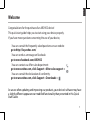 1
1
-
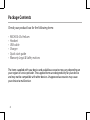 2
2
-
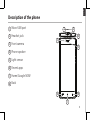 3
3
-
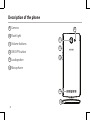 4
4
-
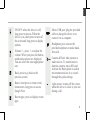 5
5
-
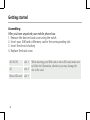 6
6
-
 7
7
-
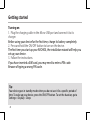 8
8
-
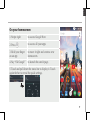 9
9
-
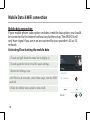 10
10
-
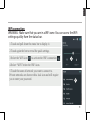 11
11
-
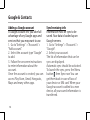 12
12
-
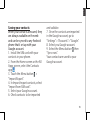 13
13
-
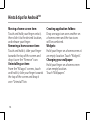 14
14
-
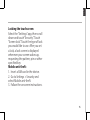 15
15
-
 16
16
-
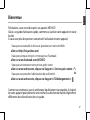 17
17
-
 18
18
-
 19
19
-
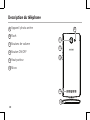 20
20
-
 21
21
-
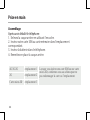 22
22
-
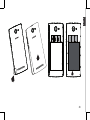 23
23
-
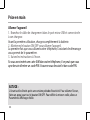 24
24
-
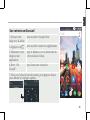 25
25
-
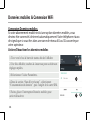 26
26
-
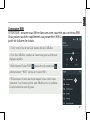 27
27
-
 28
28
-
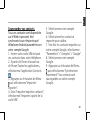 29
29
-
 30
30
-
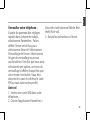 31
31
-
 32
32
-
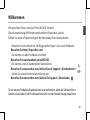 33
33
-
 34
34
-
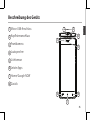 35
35
-
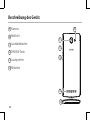 36
36
-
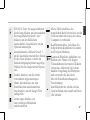 37
37
-
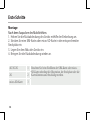 38
38
-
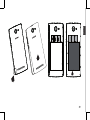 39
39
-
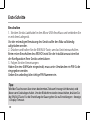 40
40
-
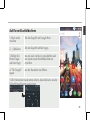 41
41
-
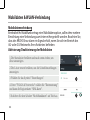 42
42
-
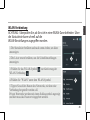 43
43
-
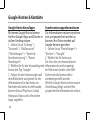 44
44
-
 45
45
-
 46
46
-
 47
47
-
 48
48
-
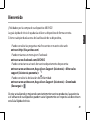 49
49
-
 50
50
-
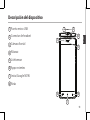 51
51
-
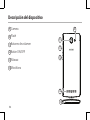 52
52
-
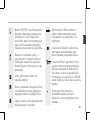 53
53
-
 54
54
-
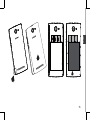 55
55
-
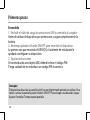 56
56
-
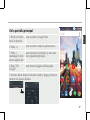 57
57
-
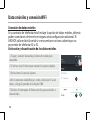 58
58
-
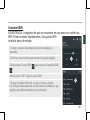 59
59
-
 60
60
-
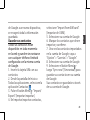 61
61
-
 62
62
-
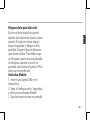 63
63
-
 64
64
-
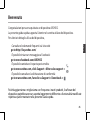 65
65
-
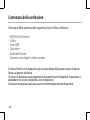 66
66
-
 67
67
-
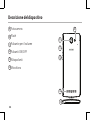 68
68
-
 69
69
-
 70
70
-
 71
71
-
 72
72
-
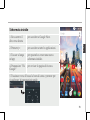 73
73
-
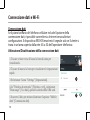 74
74
-
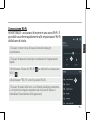 75
75
-
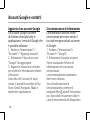 76
76
-
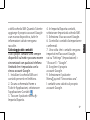 77
77
-
 78
78
-
 79
79
-
 80
80
-
 81
81
-
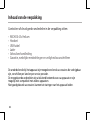 82
82
-
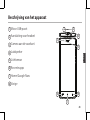 83
83
-
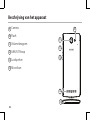 84
84
-
 85
85
-
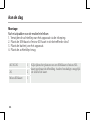 86
86
-
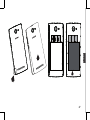 87
87
-
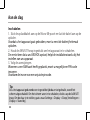 88
88
-
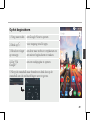 89
89
-
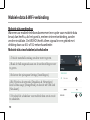 90
90
-
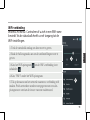 91
91
-
 92
92
-
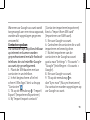 93
93
-
 94
94
-
 95
95
-
 96
96
-
 97
97
-
 98
98
-
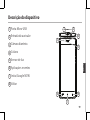 99
99
-
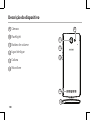 100
100
-
 101
101
-
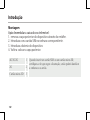 102
102
-
 103
103
-
 104
104
-
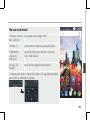 105
105
-
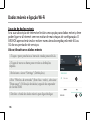 106
106
-
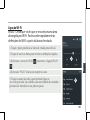 107
107
-
 108
108
-
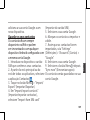 109
109
-
 110
110
-
 111
111
-
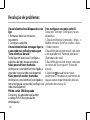 112
112
-
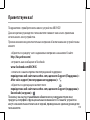 113
113
-
 114
114
-
 115
115
-
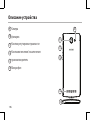 116
116
-
 117
117
-
 118
118
-
 119
119
-
 120
120
-
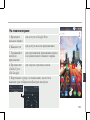 121
121
-
 122
122
-
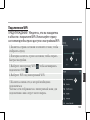 123
123
-
 124
124
-
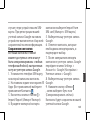 125
125
-
 126
126
-
 127
127
-
 128
128
-
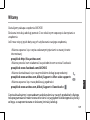 129
129
-
 130
130
-
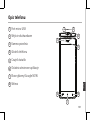 131
131
-
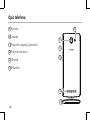 132
132
-
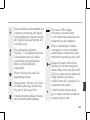 133
133
-
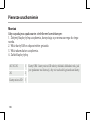 134
134
-
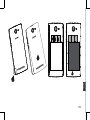 135
135
-
 136
136
-
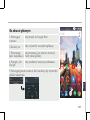 137
137
-
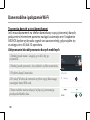 138
138
-
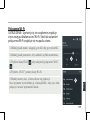 139
139
-
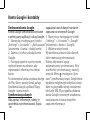 140
140
-
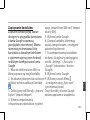 141
141
-
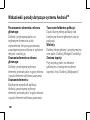 142
142
-
 143
143
-
 144
144
-
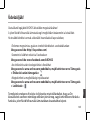 145
145
-
 146
146
-
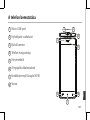 147
147
-
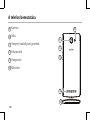 148
148
-
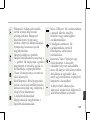 149
149
-
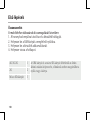 150
150
-
 151
151
-
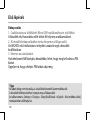 152
152
-
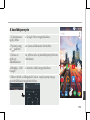 153
153
-
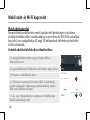 154
154
-
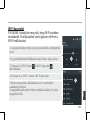 155
155
-
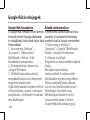 156
156
-
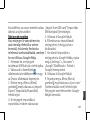 157
157
-
 158
158
-
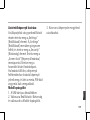 159
159
-
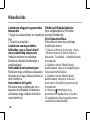 160
160
-
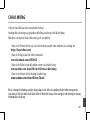 161
161
-
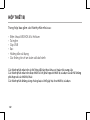 162
162
-
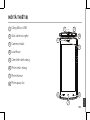 163
163
-
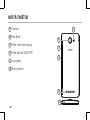 164
164
-
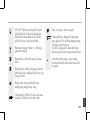 165
165
-
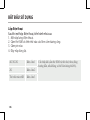 166
166
-
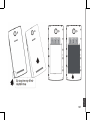 167
167
-
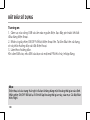 168
168
-
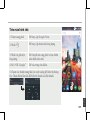 169
169
-
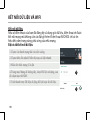 170
170
-
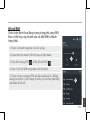 171
171
-
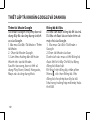 172
172
-
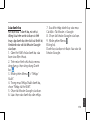 173
173
-
 174
174
-
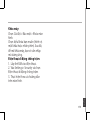 175
175
-
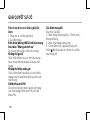 176
176
-
 177
177
-
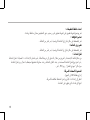 178
178
-
 179
179
-
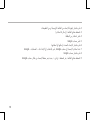 180
180
-
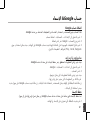 181
181
-
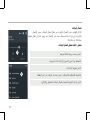 182
182
-
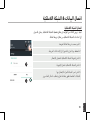 183
183
-
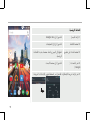 184
184
-
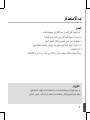 185
185
-
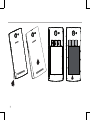 186
186
-
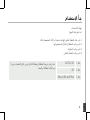 187
187
-
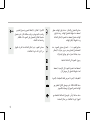 188
188
-
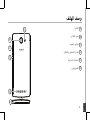 189
189
-
 190
190
-
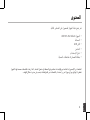 191
191
-
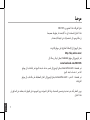 192
192
-
 193
193
-
 194
194
-
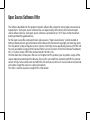 195
195
-
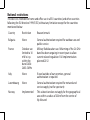 196
196
-
 197
197
Archos 45c Helium El manual del propietario
- Categoría
- Teléfonos móviles
- Tipo
- El manual del propietario
en otros idiomas
- français: Archos 45c Helium Le manuel du propriétaire
- italiano: Archos 45c Helium Manuale del proprietario
- English: Archos 45c Helium Owner's manual
- Deutsch: Archos 45c Helium Bedienungsanleitung
- русский: Archos 45c Helium Инструкция по применению
- Nederlands: Archos 45c Helium de handleiding
- português: Archos 45c Helium Manual do proprietário
- polski: Archos 45c Helium Instrukcja obsługi